
1、打开浏览器,点击“工具”,选择“internet 选项”;
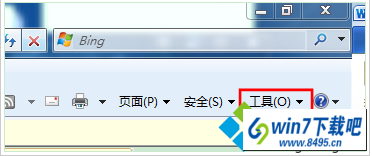
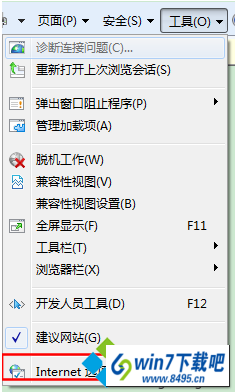
2、在选卡上点击“高级”,然后重置浏览器;
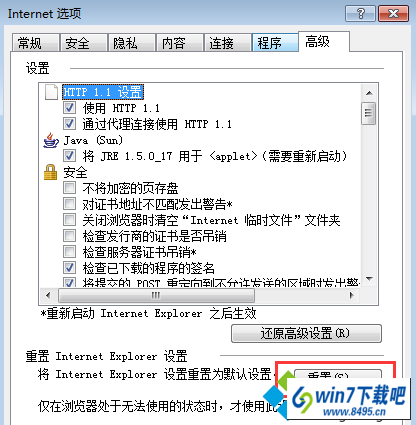
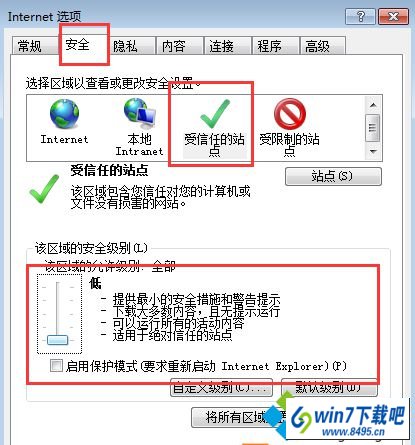
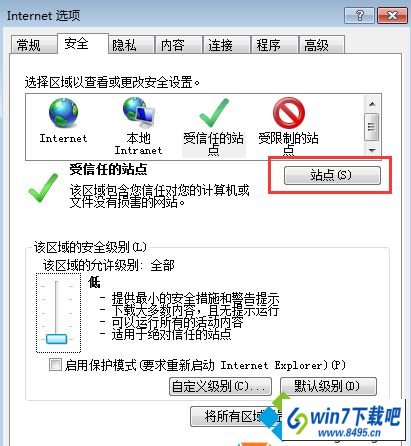
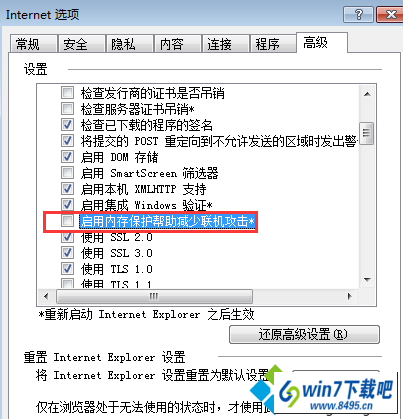
以上就是小编给大家介绍的“win10系统提示internet Explorer已经为了帮助保护您的计算机而关闭此网页怎么办?”的图文步骤。下次浏览网页遇到相同情况就知道怎么解决了。

1、打开浏览器,点击“工具”,选择“internet 选项”;
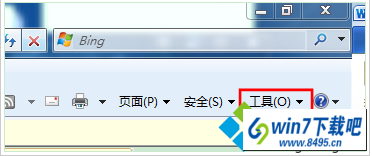
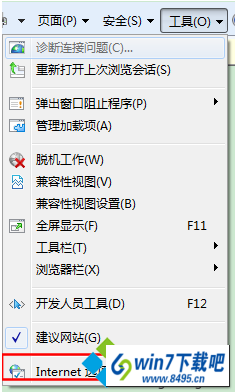
2、在选卡上点击“高级”,然后重置浏览器;
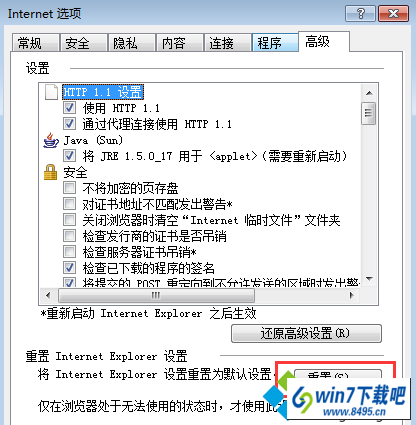
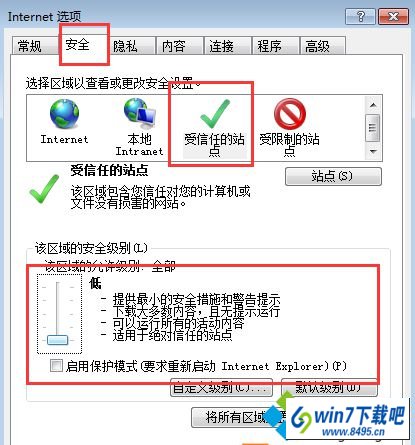
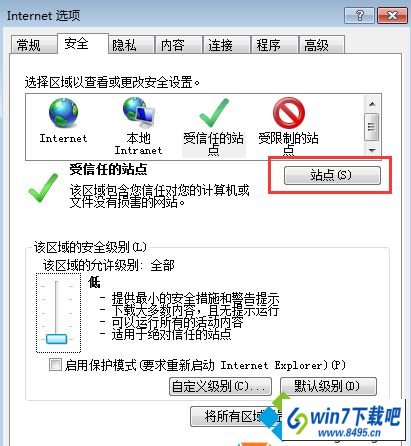
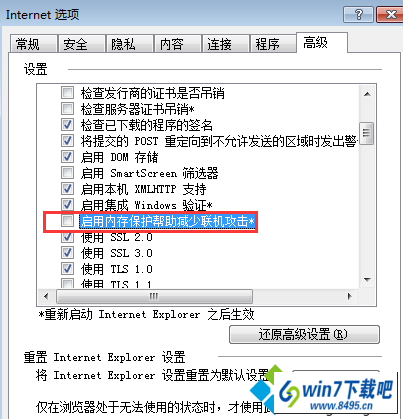
以上就是小编给大家介绍的“win10系统提示internet Explorer已经为了帮助保护您的计算机而关闭此网页怎么办?”的图文步骤。下次浏览网页遇到相同情况就知道怎么解决了。

Copyright @ 2022 系统之家官网 版权所有
本站发布的系统与软件仅为个人学习测试使用,请在下载后24小时内删除,不得用于任何商业用途,否则后果自负!